![[PukiWiki] [PukiWiki]](image/zanteikun.gif)
![[PukiWiki] [PukiWiki]](image/zanteikun.gif)

キャプチャデバイスとして認識されないキャプチャカード(PV4・フリーオ等)やデスクトップ上の
エロゲ・nsv形式にエンコするのが面倒なアニメの転送方法について軽く説明します。
NSVCAP
しつこいようだがNSV Toolsに含まれている。
SCFH DSF
インストール方法はreadme.txtを読んでください。
OLC
WMP等の動画を転送する場合に必要。オーバーレイ利いてると取り込めないのでそれをカットする。
転送するソース エロゲとかWMP等で再生しているアニメとかキャプチャカードのゲームプレビュー画面
キャプチャデバイスの選択でSCFH DSFを選択してください。
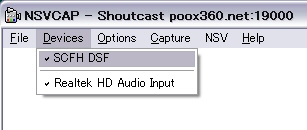
ついでにOption→Previewにもチェック入れるととりあえずデスクトップ画面が表示されます。
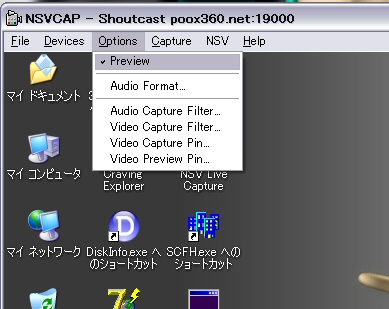
Option→Video Capture Filter...、Video Capture Pin...、Video Preview Pin...の設定と
NSV→Config...のResizingの設定も転送するサイズ(取り込む画面サイズではない)にしておきます。
全部同じサイズが無難だけどこれでいいのか微妙(;´Д`)
↑同じにしないとピンクのかっこいい枠がついちゃうよ(´ー`)
NSVCAPは解像度を勝手に16の倍数にして配信するので、640x360と指定した場合の実際の解像度は640x368になってしまいます。
これを回避するために初めから640x368、もしくは640x352を指定するなどすれば、
強制リサイズを省けるのでより低負荷かつ綺麗になるかもしれませんね(´ー`)この強制リサイズは品質があまりよくありません。
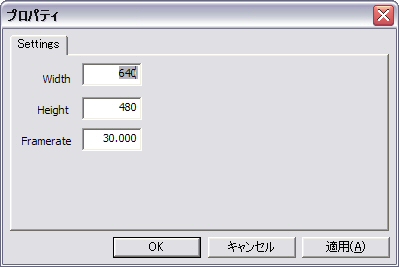
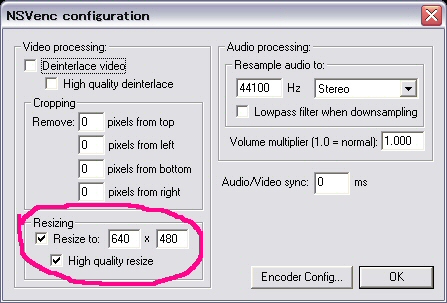
エンコーダーにVP3を使う場合の設定はこんな感じ。VP6使いたい人は誰かにもらってください。
Bitrateはマシンパワーと回線速度と相手の環境を考慮して適当に決めます。
VP6→http://uploader.moccori.com/upload/view/id/8/z0008.zip
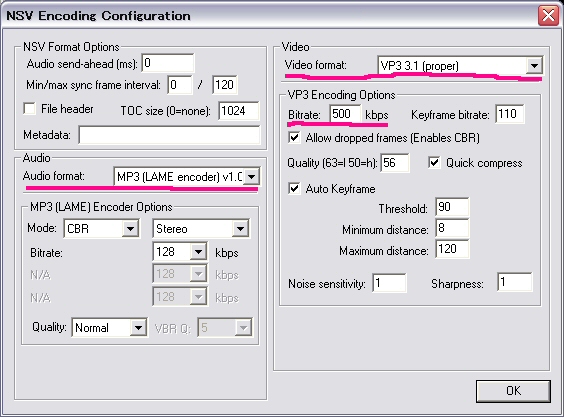
設定完了後は一度NSVCAPを再起動してください。
転送するソース(エロゲ等)・NSVCAP・SCFH.exeを起動します。
SCFH.exeはSCFH DSFを解凍したフォルダの中にあります。
転送するソースがアニメの場合にはあらかじめOLCを起動させてオーバーレイが利かないようにしておきます。
アニメを再生するプレイヤーを選ぶ…というか定番のMedia Player Classic等を使えば、
ビデオの出力先を選ぶことができます。その時VMR7・VMR9・EVRを選ぶと(これらの違いを知りたい人はググってね)
オーバーレイよりは綺麗に、オーバーレイを無効にした状態より軽く、キャプチャすることができるでしょう。
多分。筆者はもうWindows7なのでオーバーレイが無いため試してません。
最初の画面はこんな感じ
SCFH.exeでNSVCAPを選択してOKを押します。なにも表示さていない場合はRefreshを押します。
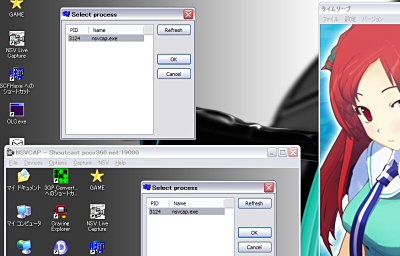
SCFH.exeの画面が変わるので、Drag here.をクリックしながら転送するソース(エロゲ等)画面までドラッグ&ドロップすると
NSVCAPの画面も転送する画面に設定されます。
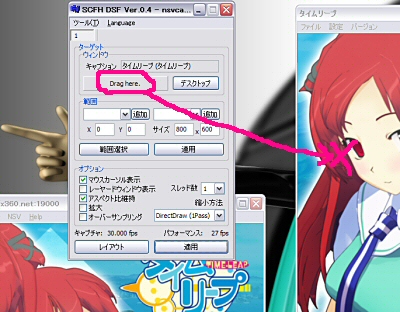
取り込み範囲を手動で選択したい場合は範囲選択を押して微調整してください。
WindowsXP、かつ2002年以降のディスクリートGPU・2004〜5年以降のオンボードGPUがあり、
Direct3D9.0以降がインストールされている場合、設定で縮小方法に「Direct3D(2pass)」を指定することにより
ソフトウェア縮小より低負荷で綺麗に縮小することが可能です。環境があるならオススメ。Vistaと7はダメよ。